
Οι περισσότερες συσκευές Android κυκλοφορούν προφορτωμένες με το Google Chrome. Είναι επίσης καλό, δεδομένου ότι το Chrome είναι ο πιο γρήγορος περιηγητής Android Τι είναι το πιο γρήγορο πρόγραμμα περιήγησης Android; Ποιο είναι το γρηγορότερο πρόγραμμα περιήγησης Android; Τα προγράμματα περιήγησης στο Android μπορούν να έχουν διαφορετικές μηχανές απόδοσης, έτσι ώστε ορισμένα προγράμματα περιήγησης να είναι ταχύτερα από άλλα. Διαβάστε περισσότερα και προσαρμοσμένες καρτέλες καθιστούν ένα ελαφρύ πρόγραμμα περιήγησης Αυτό είναι το πώς η Google καθορίζει τα προβλήματα μνήμης του Chrome και απορρίπτει τις καρτέλες Αυτό είναι το πώς η Google καθορίζει τα προβλήματα μνήμης του Chrome και απορρίπτοντας τις καρτέλες Το Google Chrome είναι ακριβώς τόσο αργό και ενοχλητικό. Σωστά? Η Google πραγματοποιεί τώρα σημαντικές αλλαγές στο πρόγραμμα περιήγησης που επιδιορθώνουν προβλήματα μνήμης και απορρίπτει ενεργά τις μη χρησιμοποιούμενες καρτέλες. Διαβάστε περισσότερα για το άνοιγμα συνδέσμων από εφαρμογές τρίτων κατασκευαστών.
Σε αντίθεση με τον αντίστοιχο υπολογιστή γραφείου, το κινητό Chrome δεν έχει επεκτάσεις για να το βελτιώσει από ό, τι είναι. Αλλά θα εκπλαγείτε να διαπιστώσετε ότι υπάρχουν πολλά ενσωματωμένα χαρακτηριστικά που μπορούν ήδη να το κάνουν καλύτερα.
Αλλάξτε τη γραμματοσειρά στο προτιμώμενο μέγεθος
Η όραση του καθενός είναι διαφορετική. Το Διαδίκτυο είναι σε μεγάλο βαθμό σχετικά με την ανάγνωση κειμένου, και θέλετε μια σαφή, ευανάγνωστη εμπειρία. Το Chrome έχει μια ρύθμιση που σας επιτρέπει να ορίσετε πόση μεγάλη είναι η γραμματοσειρά σε οποιαδήποτε ιστοσελίδα, έτσι ώστε να μπορείτε πάντα να την διαβάσετε χωρίς να τραβήξετε τα μάτια σας.
Μεταβείτε στο Μενού > Ρυθμίσεις > Προσβασιμότητα, όπου θα βρείτε αυτήν την επιλογή κλιμάκωσης κειμένου :
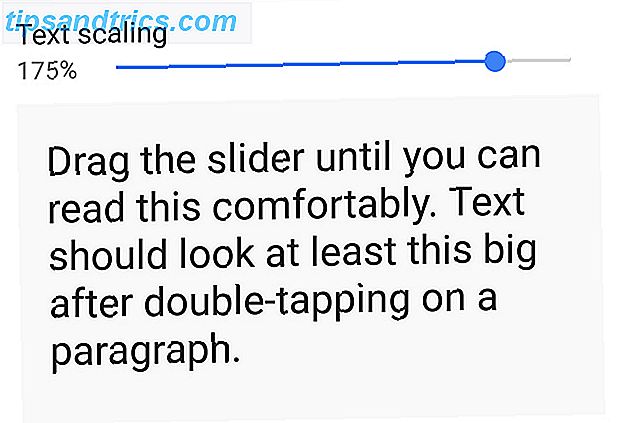
Όπως λένε οι οδηγίες, απλά σύρετε το ρυθμιστικό γύρω, έτσι ώστε το κείμενο να είναι πόσο μεγάλο θέλετε να είναι. Το Chrome θα εφαρμόσει τώρα αυτή τη ρύθμιση σε όλους τους ιστότοπους, καθιστώντας το κείμενό τους μεγαλύτερο, ώστε να είναι σωστό για τα μάτια σας. Είναι ακόμα ένας τρόπος για να διευκολύνουν τα τηλέφωνα Android για τους ηλικιωμένους Μεγαλύτερα εικονίδια και πληκτρολόγια για ένα τηλέφωνο Μαμά θα αγαπούσε: Το Android μπορεί να κάνει τους ηλικιωμένους Tech Savvy Μεγαλύτερα εικονίδια και πληκτρολόγια για ένα τηλέφωνο Μαμά θα αγαπήσει: Το Android μπορεί να κάνει τους ηλικιωμένους Tech Savvy Οι ηλικιωμένοι συχνά αισθάνονται εκφοβισμένοι από τη νέα τεχνολογία. Συγκεκριμένα, τα smartphones δεν έφτασαν μεταξύ των συνταξιούχων σε σύγκριση με τη γενιά του Facebook. Και για καλό λόγο: Οι μικροσκοπικές οθόνες και τα πληκτρολόγια φαίνεται ότι έχουν σχεδιαστεί για addicting ... Διαβάστε περισσότερα.
Ενεργοποίηση μεγέθυνσης οπουδήποτε
Πολλοί ιστότοποι για κινητά απενεργοποιούν τη δυνατότητα μεγέθυνσης, ειδικά σε εικόνες. Μπορεί να είναι λίγο ενοχλητικό κατά περιόδους. Εάν μπορείτε να το κάνετε στην επιφάνεια εργασίας, γιατί όχι στο κινητό; Λοιπόν, μια κρυφή ρύθμιση επιτρέπει αυτό επίσης.

Μεταβείτε στο Μενού > Ρυθμίσεις > Προσβασιμότητα και επιλέξτε το πλαίσιο δίπλα στο στοιχείο Δύναμη ενεργοποίησης μεγέθυνσης .
Τώρα μπορείτε να μεγεθύνετε τη σελίδα που βλέπετε, αν υποστηρίζει εγγενώς ή όχι. Όπως συμβαίνει με όλα τα smartphones, χρησιμοποιήστε την απλή χειρονομία τσίμπημα με δύο δάχτυλα για μεγέθυνση και σμίκρυνση.
Επιταχύνετε το Chrome, μειώστε τα δεδομένα
Ένας από τους πολλούς τρόπους για τη μείωση της χρήσης δεδομένων στο Android 4 τρόποι για να μειώσετε τη χρήση δεδομένων κινητού Διαδικτύου σας με εφαρμογές Android 4 τρόποι για να μειώσετε τη χρήση δεδομένων κινητού Internet σας με εφαρμογές Android Μπορείτε να μειώσετε τη χρήση δεδομένων κινητής τηλεφωνίας χωρίς να κάνετε τίποτα διαφορετικά στη συσκευή σας Android - απλά χρησιμοποιήστε αυτές τις εφαρμογές! Διαβάστε περισσότερα μέσω της ενσωματωμένης τεχνολογίας Εξοικονόμησης Δεδομένων Chrome. Αυτό που πολλοί δεν γνωρίζουν, είναι ότι αυτή η λειτουργία κάνει επίσης την περιήγηση στο Διαδίκτυο πιο γρήγορα.
Μεταβείτε στο Μενού > Ρυθμίσεις > Εξοικονόμηση δεδομένων και ενεργοποιήστε το διακόπτη.

Αυτή η τεχνολογία τοποθετεί βασικά έναν διακομιστή Google μεταξύ του ιστότοπου στον οποίο έχετε πρόσβαση και της συσκευής σας Android. Έτσι, ο ιστότοπος στέλνει τα δεδομένα του στο διακομιστή Google, όπου το Google το κατεβάζει και στη συνέχεια το στέλνει στο τηλέφωνό σας. Είναι όλα στιγμιαία και πραγματικά γρηγορότερα.
Η συμπύκνωση δεδομένων της Google κάνει έξυπνες επιλογές, όπως τη μετατροπή όλων των εικόνων σε μορφή αρχείου WebP που είναι ελαφρύτερη από άλλες. Παρουσιάζοντας το WebP της Google, μια πιο γρήγορη εναλλακτική λύση στο Web για την παρουσίαση του WebP της Google, μια πιο γρήγορη εναλλακτική λύση στο JPEG της Google καθιστούν τον ιστό γρηγορότερο. Διαβάστε περισσότερα . Μειώνει επίσης τους πόρους που χρειάζεται η σελίδα, όπως το Javascript ή το CSS, και εξαλείφει κάποια κακή κωδικοποίηση για να καταστήσει τη σελίδα πιο αποτελεσματική. Ακολουθεί πλήρης εξήγηση για περισσότερες λεπτομέρειες. Το τελικό αποτέλεσμα είναι ότι η σελίδα φορτώνει πιο γρήγορα για εσάς, ενώ παράλληλα σας εξοικονομεί δεδομένα.
Γρήγορη αναζήτηση με ενσωματωμένο παράθυρο αναζήτησης
Όταν διαβάζετε κάτι στο διαδίκτυο και συναντάτε μια λέξη ή φράση που δεν ξέρετε, τι κάνετε; Επιλέξτε και αντιγράψτε, ανοίξτε μια νέα καρτέλα, επικολλήστε την, αναζητήστε, δείτε το αποτέλεσμα, επιστρέψτε στο άρθρο σας. Ή ίσως θα το αναζητήσετε στην εφαρμογή λεξικού Merriam-Webster Merriam Webster: Ένα εξαιρετικό δωρεάν λεξικό για χρήση εκτός σύνδεσης Merriam Webster: Ένα εξαιρετικό δωρεάν λεξικό για χρήση εκτός σύνδεσης Τα τηλέφωνά μας περιέχουν όλα τα είδη χρήσιμων εφαρμογών και ένα από τα καλύτερα εργαλεία αναφοράς που μπορείτε να έχετε είναι ένα λεξικό. Εδώ γιατί η εφαρμογή Webster αξίζει ένα σημείο στη συσκευή σας. Διαβάστε περισσότερα . Το Chrome προσπαθεί να κάνει τη διαδικασία αυτή πιο σύντομη με το "Touch to Search".

Με αυτήν τη λειτουργία, μπορείτε να αγγίξετε οποιαδήποτε λέξη και η Google θα την αναζητήσει αμέσως. Μια μικρή μπάρα στο κάτω μέρος της σελίδας σας εμφανίζει αυτήν την αναζήτηση. Σύρετε τη μπάρα μέχρι τη μέση για να δείτε τα αποτελέσματα, κάτι που είναι συνήθως αρκετό εάν θέλετε να ελέγξετε έναν ορισμό ή να δείτε μια φωτογραφία του όρου. Μπορείτε να περιηγηθείτε μέσα σε αυτό το μικρό παράθυρο, ή ακόμα και να κάνετε το παράθυρο μεγαλύτερο, αν θέλετε, αλλά αυτό είναι πιθανώς κάτι παραπάνω από αυτό που χρειάζεστε. Για γρήγορη αναζήτηση, το Touch to Search είναι τέλειο.
Για να το ενεργοποιήσετε, μεταβείτε στο Μενού > Ρυθμίσεις > Απόρρητο > Αγγίξτε για Αναζήτηση και ενεργοποιήστε το.
Σύρετε τη γραμμή διευθύνσεων για να αλλάξετε τις καρτέλες
Αυτό είναι ένα από αυτά τα κόλπα που ένας εκπληκτικός αριθμός ανθρώπων δεν γνωρίζουν, αλλά είναι ευχαριστημένοι όταν το βλέπουν στη δράση. Θα αλλάξει επανάσταση στον τρόπο με τον οποίο χρησιμοποιείτε το Chrome.
Ας υποθέσουμε ότι έχετε πολλές καρτέλες ανοιχτές και θέλετε να μεταβείτε στην προηγούμενη. Συνήθως πατήστε το κουμπί καρτελών, γυρίστε τους μέσα και πατήστε τη δεξιά καρτέλα. Αντ 'αυτού, το Chrome διαθέτει ενσωματωμένη υποστήριξη χειρονομίας για να μετακινεί απευθείας τις καρτέλες.

Όταν κοιτάζετε οποιαδήποτε σελίδα και θέλετε να μεταβείτε στην προηγούμενη καρτέλα, απλά σπρώξτε το δάχτυλό σας στη γραμμή διευθύνσεων. Όταν θέλετε να μεταβείτε στην επόμενη καρτέλα, σύρετε προς τα αριστερά στη γραμμή διευθύνσεων.
Είναι το πιο απλό τέχνασμα, αλλά έχει τεράστιο αντίκτυπο στον τρόπο με τον οποίο κινείστε την καθημερινή περιήγησή σας στο Chrome.
Μειώστε τις βρύσες του μενού
Όπως το παραπάνω κόλπο χειρονομίας, μπορείτε επίσης να μειώσετε τον αριθμό των φορών που αγγίζετε όταν ανοίγετε μια νέα καρτέλα ή μια καρτέλα ανώνυμης περιήγησης (η οποία είναι χρήσιμη για κάτι περισσότερο από απλά πορνογραφικό) 4 Χρήσεις για περιήγηση στη λειτουργία προστασίας προσωπικών δεδομένων (που δεν είναι πορνογραφικό) 4 Χρήσεις για περιήγηση σε κατάσταση προστασίας προσωπικών δεδομένων (που δεν είναι πορνό) Διαβάστε περισσότερα. Και πάλι, είναι ένα μικρό τέχνασμα, αλλά όσο περισσότερο το χρησιμοποιείτε, τόσο πιο γρήγορα θα έχετε να εκτελέσετε εργασίες με το Chrome. Σκεφτείτε αυτές τις χειρονομίες ως το ισοδύναμο της γνώσης των συντομεύσεων πληκτρολογίου στην επιφάνεια εργασίας σας.

Όταν πατήσετε το κουμπί Μενού, μην σηκώνετε το δάχτυλό σας. Αντ 'αυτού, κρατώντας το πατημένο, απλά σύρετέ το προς την επιλογή που θέλετε-ανοίγοντας μια νέα καρτέλα ανώνυμης περιήγησης. Απελευθερώστε το σε αυτήν την επιλογή για να εκτελέσετε την εργασία που θέλετε. Απλά, σωστά;
Μόλις η μυϊκή σας μνήμη για αυτές τις εργασίες συσσωρεύεται, θα παρατηρήσετε μια αξιοσημείωτη αύξηση στο πόσο γρήγορα περιηγείστε στον ιστό.
Περιηγηθείτε στα τοπικά αρχεία σας
Ως αναγνώστης του MakeUseOf, γνωρίζουμε ότι έχετε μάλλον έναν από τους καλύτερους δωρεάν διαχειριστές αρχείων Android Οι 7 Best Free File Explorers για το Android Οι 7 καλύτεροι δωρεάν εξερευνητές αρχείων για το Android Υπάρχει μια δέσμη διαχείρισης αρχείων και εφαρμογών εξερεύνησης αρχείων εκεί έξω για το Android, αλλά αυτά είναι τα καλύτερα. Διαβάστε περισσότερα ήδη εγκατεστημένα στη συσκευή σας. Αλλά όταν κάποιος σας ζητάει βοήθεια με το τηλέφωνό τους, μπορεί να μην έχουν εξερευνητές. Λοιπόν, το Chrome μπορεί να λειτουργήσει ως ένα.

Απλά πληκτρολογήστε "file: /// sdcard" (χωρίς τα εισαγωγικά) στη γραμμή διευθύνσεων και πιέστε Go ή Enter στο πληκτρολόγιο για να ανοίξετε ένα απλό παράθυρο εξερευνητών για όλους τους φακέλους και τα αρχεία σας. Είναι μια ωραία, χωρίς εγκατάσταση λύση για να βρείτε κάτι στο τηλέφωνο. Ωστόσο, μια προειδοποίηση: Δεν μπορείτε να εγκαταστήσετε τοπικά αποθηκευμένα αρχεία APK Πώς να εγκαταστήσετε με μη αυτόματο τρόπο ή εφαρμογές πλευρικής φόρτωσης στο Android Πώς να εγκαταστήσετε με μη αυτόματο τρόπο εφαρμογές με πλευρικό φορτίο στο Android Το Sideloading ενός αρχείου στη συσκευή σας Android είναι εύκολο και μπορούμε να σας δείξουμε πώς να το κάνετε το. Διαβάστε περισσότερα μέσω αυτού.
Μοιραστείτε ένα Cool Trick Chrome
Από όλα αυτά, πιστεύω ότι όλοι πρέπει να ενεργοποιήσουν το Touch για αναζήτηση και να αρχίσουν να χρησιμοποιούν χειρονομίες, καθώς θα αλλάξουν δραστικά τον τρόπο με τον οποίο χρησιμοποιείτε το Chrome και θα κάνετε την περιήγησή σας πολύ πιο γρήγορα. Έχουμε επίσης μια λίστα με τις βασικές σημαίες Chrome για το Android 5 κρυμμένα Chrome για Android Tweaks που πρέπει να δοκιμάσετε 5 κρυμμένα Chrome για το Android Tweaks που πρέπει να δοκιμάσετε Μόλις ενεργοποιήσετε αυτές τις σημαίες στο Chrome, η εμπειρία περιήγησης σας πρόκειται να είναι πολύ καλύτερα. Διαβάστε περισσότερα για να βελτιώσετε το πρόγραμμα περιήγησης με διαφορετικούς τρόπους.
Έχετε ένα δροσερό τέχνασμα του Chrome που κάνει το πρόγραμμα περιήγησης καλύτερο; Τι πιστεύετε για τα παραπάνω κόλπα; Μοιραστείτε μαζί μας στα σχόλια!

![Πώς λειτουργεί το GPS [MakeUseOf Εξηγεί]](https://www.tipsandtrics.com/img/technology-explained/618/how-gps-works.jpg)

